Nota
Su schermi di piccole dimensioni, quali smartphone, le immagini potrebbero non essere visibili.
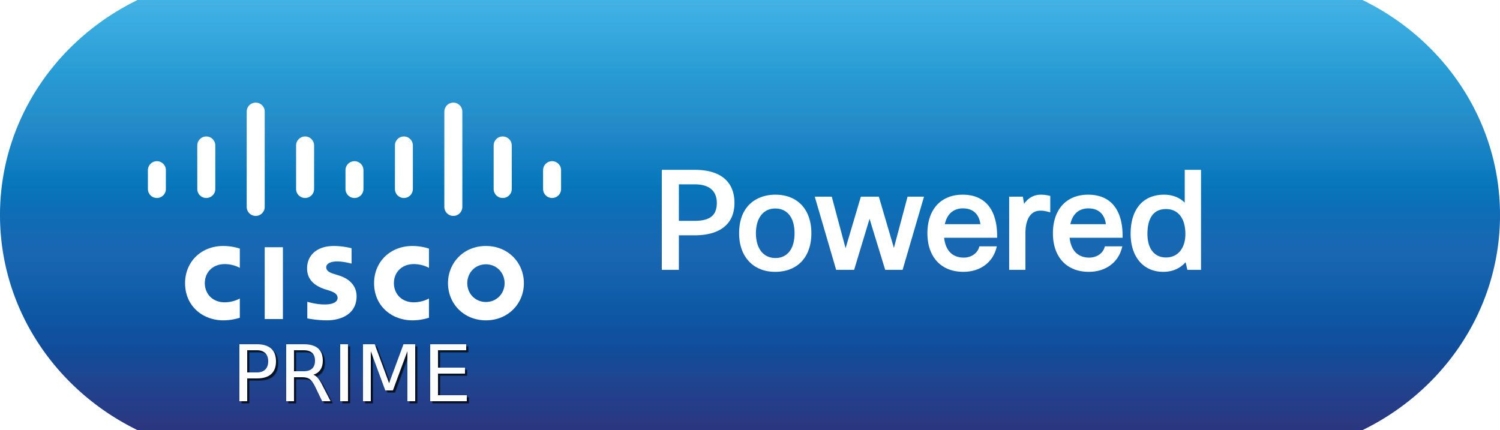
Su schermi di piccole dimensioni, quali smartphone, le immagini potrebbero non essere visibili.
Questo sito usa cookies per migliorare la tua esperienza di navigazione. Continuando nel nostro sito accetti che suddetti cookies siano usati.
AccettoApprofondisciUtilizziamo cookies che vengono configurati sul tuo dispositivo. Sono usati per capire, quando visiti il nostro sito, come interagisci con noi, per arricchire l'esperienza di navigazione e per adattare la tua navigazione su questo blog.
Clicca sulle differenti categorie per avere maggiori informazioni. Puoi anche modificare alcune preferenze legate ai cookies, ma il blocco di questi potrebbe incidere sulla piena funzionalità del nostro sito.
Questi cookies sono strettamente necessari per fornirti i contenuti disponibili attraverso questo sito e per utilizzare alcune sue opzioni.
Poiché questi cookies sono necessari al funzionamento del sito stesso non puoi rifiutarli senza compromettere il funzionamento del sito stesso. Puoi bloccarli o cancellarli utilizzando l'opzione "blocca tutti i cookies per questo sito"
Google Analytics raccoglie le informazioni in modo anonimo e registra le tendenze dei siti web senza identificare i singoli visitatori. I browser non condividono i cookie proprietari dello strumento Google Analytics tra vari domini. Google Analytics non segnala informazioni relative agli effettivi indirizzi IP dei visitatori. In ragione dell’utilizzo di un metodo noto come masking IP, Google Analytics comunica informazioni in modo che venga utilizzata solo una parte dell'indirizzo IP per la geolocalizzazione, anziché l'indirizzo intero.
Se non vuoi che vengano effettuate suddette analisi, puoi disabilitare il tracking dal tuo browser da qui:
Il nostro blog potrebbe utilizzare anche altri servizi offerti da Google, quali Google Webfonts, Google Maps ed esterni video providers. Siccome questi providers potrebbero acquisire dati personali come l'indirizzo IP, é possibile bloccarli da qui. Considera che il blocco di suddetti servizi potrebbe modificare in maniera sostanziale la funzionalità e l'aspetto del nostro sito. Le modifiche avranno effetto dopo aver aggiornato la pagina.
Google Webfont Settings:
Google Map Settings:
Vimeo and Youtube video embeds:
Per avere maggiori informazioni riguardo le nostre privacy policy secondo il regolamento Generale sulla Protezione dei Dati (RGPD) ed i cookies utilizzati, puoi far riferimento alla nostra pagina
Privacy PolicySessione scaduta
Accedi nuovamente. La pagina di login sarà aperta in una nuova scheda. Dopo esserti loggato potrai chiuderla e ritornare a questa pagina.

In un sistema di Access Point, gestito da Cisco Prime, potrebbe essere necessario dover disabilitare un client (portatile, smartphone, etc.) nel caso di traffico dati anomalo e/o per analisi.
Questo articolo spiegha i passaggi da seguire per disabilita un client, ossia per bloccare l’associazione del dispositivo sulla nostra infrastruttura di rete, tramite Cisco Prime versione 3.1.0.
Una volta effettuato il login, dal campo ricerca (posizionato nell’angolo superiore destro) digitare il mac address o l’IP address del client che vogliamo disabilitare. Cisco Prime mostrerà dinamicamente i risultati man mano che digitiamo il nostro mac address o IP address, senza avere la necessità di premere invio da tastiera.
Una volta individuato il client da disabilitare, clicchiamo sul mac address (o premiamo invio) e Cisco Prime mostrerà il risultato in una nuova schermata.
Clicchiamo sul nome che appare nella prima colonna “User Name”, nel caso dell’esempio “unknown”, Cisco Prime aggiornerà nuovamente la schermata, mostrandoci il tasto “disable” per disabilitare il client. Una volta cliccato su quest’ultimo, sarà necessario inserire una descrizione e cliccare “OK”
Da questo momento in poi il client non sarà più ingrado di associarsi alla nostra infrastruttura di rete, finchè non verrà cancellata la “regola” appena salvata.
Per potre quindi abilitare nuovamente il client, sarà necessario andare in:
A seguire riportiamo una galleria di immagini dove sono evidenziate le schermate mostrate da Cisco Prime per raggiungere la sezione “Manually Disabled Clients”.